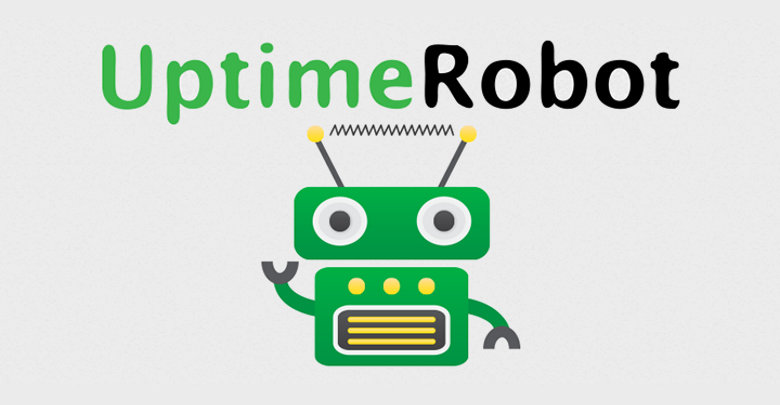
آپتایم سایت و مانیتورینگ سایت به صورت لحظهای یکی از مشکلاتی است که بسیاری از سایتهایی که از هاست اشتراکی استفاده میکنند با اون گریبانگیر هستند و برخی از افراد به دنبال راهکارهای مختلف بودهاند. حتما براتون این سوال پیش اومده که چگونه از مانیتورینگ سایت خود مطلع شویم؟
یکی از موارد مهم در سئو و بهینه سازی سایت اینه که سایت شما در آپتایم بالایی قرار داشته باشه که این آپتایم بالا به هاست استفاده شده و سرور سایت بستگی دارد. منظور از آپتایم به میزان زمان آنلاین بودن سایت در اینترنت بر حسب درصد در طول یک سال است که در مقاله بهترین هاست ایران مفصلا به تعریف اون پرداختم. امروز که در حال چک کردن سایت یکی از دوستان بودم دیدم که در دسترس نیست و اونطور که خودش هم گفت در بیشتر مواقع از سمت وبمستر گوگل براش ایمیل در دسترس نبودن سایت میومده. هرچه میزان آنلاین بودن سایت شما بیشتر باشه به نفع شما خواهد بود.
آموزش مانیتورینگ سایت به صورت لحظهای
معمولا اگر سایتتون را به صورت بهینه ساخته باشید و حسابی روش وقت بزارید بیشتر بازدیدهای شما از سمت موتورهای جستجو مثل گوگل میاد. حالا اگر حالتی پیش بیاد که در برخی موارد بیش از حد تعیین شده سایت در دسترس نباشه به مرور رتبه سایت را از دست خواهید داد. حالا برای اینکه بتونید از آنلاین بودن هاست و به صورت کلی آپتایم سایت مطلع بشید امروز میخوام یه ابزار خوب و رایگان به شما معرفی کنم.
ابزار آنلاین uptime robot سرویسی هست که با استفاده از اون میتونید به صورت رایگان و لحظهای مانیتورینگ سایت را از طریق ایمیل دریافت کنید. هر زمان که سایت شما در دسترس نباشه این سایت سریعا به شما اطلاع میده تا در زمانی کوتاه مشکل را بررسی و رفع کنید. برای استفاده از این ابزار لازمه در سایت عضو بشید. بنابراین برای عضویت در این سایت روی دکمه زیر کلیک کنید.
برای عضویت در سرویس آپتایم آنلاین uptime robot روی دکمه Sign-Up کلیک کرده و فرم عضویت در سایت را مشابه تصویر زیر که شامل نام، ایمیل و رمز انتخابی هست پر کنید. در نهایت کپچا گوگل را هم وارد کرده و روی دکمه Sign-up کلیک کنید. بعد از این مرحله ایمیلی براتون ارسال میشه که باید عضویت را تایید کنید. بنابراین برای تایید عضویت روی گزینه clicking here که به صورت لینک شده هست کلیک کنید.

بعد از اینکه وارد اکانت خودتون در سایت شدید روی دکمه Add New Monitor که در سمت چپ قرار داره کلیک کنید تا پنجرهای مشابه تصویر زیر باز شده و جزییات سایت خودتون را برای بررسی آپتایم سایت در فیلدهای اون وارد کنید.

- Monitor Type: از اینجا نوع مانیتور خودتون را وارد کنید. در اینجا من میخوام مانیتور سایت خودم را برای هاست داشته باشم پس اونو روی HTTPS قرار میدم.
- Friendly Name: در اینجا یک نام دلخواه برای مانیتورینگ سایت خودتون وارد کنید. این نام صرفا برای تفکیک لیستها خواهد بود.
- URL (or IP): تو این فیلد هم آدرس دامنه خودتون را به صورت کامل وارد کنید.
- Monitoring Interval: در حالت پیشفرض زمان مانیتورینگ سایت با این ابزار از هر ۵ دقیقه بررسی میشه که میتونید از این قسمت زمان دلخواه خودتون را بر حسب دقیقه انتخاب کنید.
- Alert Contacts To Notify: در نهایت از این قسمت هم تیک گزینه ایمیل خودتون را انتخاب کنید و روی دکمه Create Monitor کلیک کنید.
حتما بخوانید، بهترین SSL رایگان و خرید گواهینامه SSL
این سایت امکان مانیتور کردن ۵۰ سایت را برای هر اکانت به صورت همزمان میده که میتونید به طور کاملا رایگان مانیتورینگ سایت و آپتایم سایت را به صورت لحظهای داشته باشید. هر زمان که سایت در دسترس نباشه ایمیلی برای شما ارسال شده و مطلع خواهید شد.

حتما بعد از اینکه مونیتورینگ سایت خودتون را ایجاد کردید روی دکمه Bulk Actions که زیر دکمه Add New Monitor قرار داره کلیک کنید تا پنجره بالا باز شده و مراحلی که گفته میشه را طی کنید. ابتدا از قسمت I want to گزینه Start Monitors را انتخاب کنید. سپس از قسمت Applies to گزینه For all the monitors را انتخاب کنید. در نهایت عبارت START MONITORS را در فیلد Approval Text وارد کرده و روی دکمه Complete Action کلیک کنید تا تنظیمات ذخیره شده و بررسی آپتایم سایت آغاز شود.
مراحل بررسی آپتایم سایت توسط این ابزار
این سایت برای بررسی آپتایم سایت و سرور مراحلی را طی میکنه تا بعد از اینکه کاملا مطمئن شد اگر سایت شما در دسترس نیست فورا اقدام به ارسال ایمیل کرده و شما را مطلع خواهد کرد. مراحل طی شده شامل موارد زیر هستند.
- ابتدا مثل یک کاربر بازدید کننده درخواستی در سایت شما ارسال خواهد شد. در این صورت اگر پاسخ دریافتی برابر با ۲۰۰ باشه یعنی اینکه سایت در دسترس است اما اگر پاسخ دریافتی از سوی سایت ۴۰۴ یا ۵۰۰ باشه نشون دهنده در دسترس نبودن سایت خواهد بود.
- اگر پاسخ ۲۰۰ بود که سایت در دسترس هست و دیگه کاری انجام نمیشه تا بعد از زمانی که در هنگام ساخت مانیتورینگ سایت تعیین کردید مجددا درخواستی به سایت ارسال شود.
- اما اگر پاسخ برابر ۴۰۴ یا ۵۰۰ بود نشون دهنده مشکلی در سایت است. بنابراین برای اطمینان بیشتر مجددا بعد از ۳۰ ثانیه یک درخواست دیگه ارسال خواهد شد. اگر پاسخ ۲۰۰ بود که کاری انجام نمیشه. اما اگر همچنان ۴۰۴ یا ۵۰۰ باشه دیگه مطمئن میشه که سایت در دسترس نیست و سریعا ایمیلی برای شما ارسال خواهد کرد.
سایر ابزارهای uptime robot
این سایت امکان آپتایم را در چهار حالت مختلف به شما میده که شامل موارد زیر هستند و به صورت رایگان میتونید از مونیتورینگ این سیستم همزمان برای ۵۰ مورد استفاده کنید.
- HTTP یا HTTPS: این گزینه برای بررسی آپتایم سایت است. اگر سایت شما دارای SSL بود باید از HTTPS و اگر فاقد SSL بود باید از HTTP برای مانیتورینگ استفاده کنید.
- PING: این ابزار مناسب بررسی آپتایم سرور است. این ابزار امکان در دسترس بودن سرور را به شما خواهد داد. هیچ وقت از این گزینه برای بررسی مونیتورینگ سایت استفاده نکنید. چرا که ممکنه سرور شما در دسترس باشه اما سایت که روی هاست قرار داره داون شده باشه و این سایت نتونه دقیق بررسیش بکنه.
- KEYWORD: این ابزار هم مناسب بررسی وجود داشتن یک کلمه در یک صفحه خواهد بود.
- PORT: این ابزار هم برای بررسی سرویسهایی مثل DNS، SMTP و POP هست که نشون میده از یک پورت خاص در دسترس هستند یا خیر.






وبسایتی با طراحی ساده و کاربردی که امکان ارسال پیام به شبکههای اجتماعی زیادی رو در برگرفته و اما در مقابل، سایتی که خودم پیشنهاد میدم http://www.portforwarding.ir که به دلیل داشتن امکان Drag&Drop و قابلیت چرخهکاری اون رو میپذیرم.
سایت UptimeControl.net را به مقاله اضافه کنید، زیرا فقط آنها ۳ دقیقه فاصله بررسی در دسترس بودن سایت در طرح رایگان دارند.
درود
این سایت را بررسی کردم، اما ظاهرا در نسخه رایگان اطلاع رسانی از طریق ایمیل را ندارد.